「iPhone 4S がはじめての iPhone」「スマートフォンははじめて」そんな方へ向けて iPhone の基本的なことを解説いたします!
今回は「使わなくなったアプリを削除してみよう」です。
アプリをたくさんダウンロードしていると、iPhoneがごちゃごちゃしてきて使いづらいですよね。使わなくなったアプリは削除して、ホーム画面を整理しましょう。
それでは解説していきます。
目次
ホーム画面でアプリを削除する方法
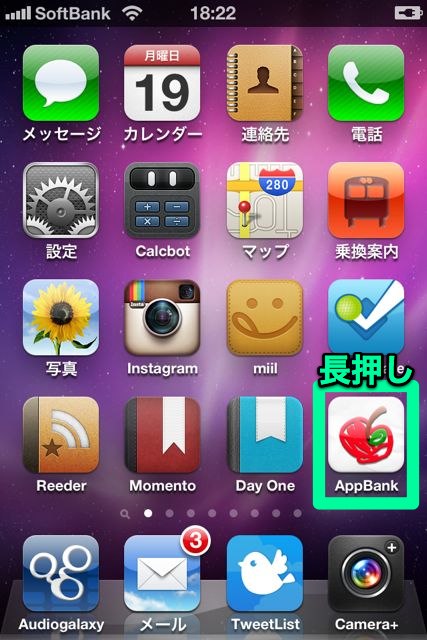
ホーム画面上でアプリを削除する方法をご説明します!
アプリアイコンを長押ししてみてください。
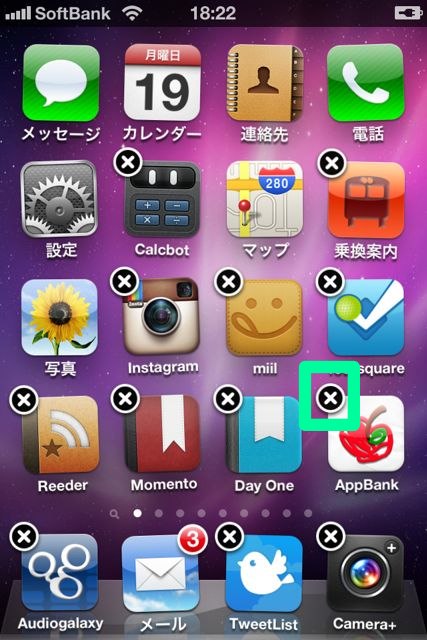
アイコンの左上に×ボタンが表示され、アイコンがふるふると震えだします。
×ボタンをタップすると、アプリが削除されます。
とても簡単に削除できますね。ただし、アプリ内のデータなども一緒に消えてしまうことがあるので、気をつけてください!
例えば、ゲームのセーブデータはほとんどの場合消えてしまいます。
カメラアプリで、カメラロールに保存していない(アプリ内に保存された)画像も消えてしまいますよ。
どうしても消えてほしくないデータが入っているアプリは削除しないようにしましょう。
設定画面からアプリを削除する方法
ホーム画面が何ページにもわたるほど、アプリをインストールしている場合には、削除したいアプリを探すのも大変ですよね。
そんなときは設定画面からアプリを削除してみましょう。
※この方法は下記の記事を参考にさせていただきました!
【使い方】iPhone/iPad上で効率的にアプリを整理する方法
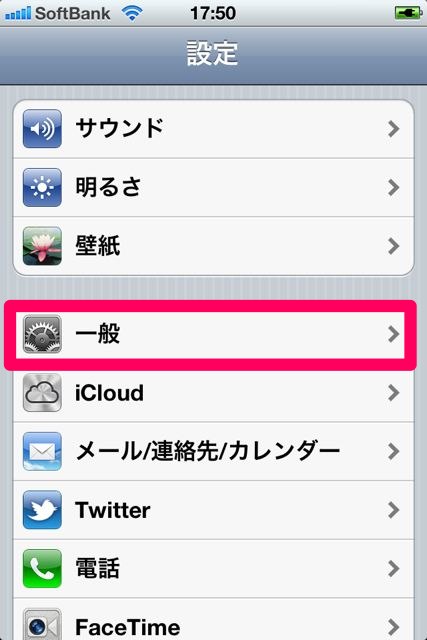
設定画面を開きましょう。
一般をタップしてください。
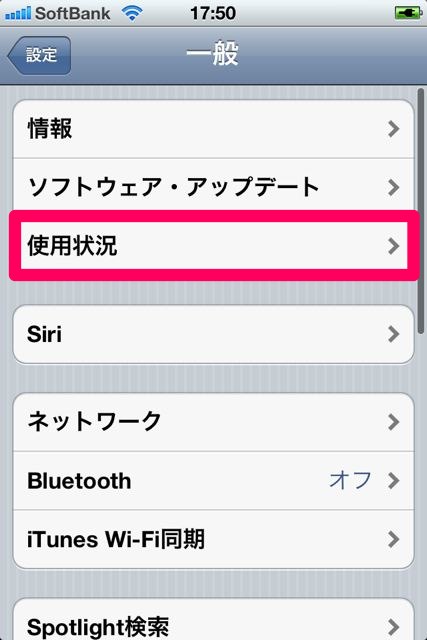
次は使用状況をタップです。
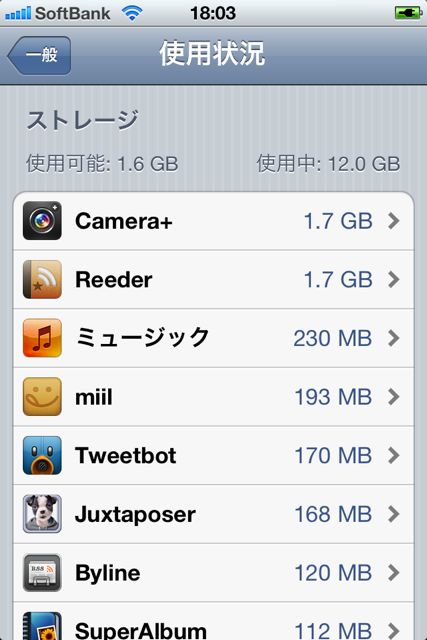
使用状況をタップして、しばらく待っていると、インストールされたアプリが一覧で表示されます。
そのときアプリのサイズが大きい順に並ぶのです!

アプリ名をタップすると、削除できます。
iPhoneの容量が足りない…というような時には、できるだけファイルサイズが大きいアプリを削除した方が効果的。
サイズが大きいものから、「必要なアプリかどうか?」を検討してみるもの良さそうですね。
※この方法は下記の記事を参考にさせていただきました!
【使い方】iPhone/iPad上で効率的にアプリを整理する方法
